Ultimat guide till iPhone vit skärm - åtgärda problem på ett säkert sätt
 Postat av Boey Wong / 21 juni 2022 09:00
Postat av Boey Wong / 21 juni 2022 09:00 Apple släppte den första generationens iPhone 2007, iPhone har blivit en av de mest populära mobiltelefonmodellerna världen över. Men iPhone-användare kan stöta på olika problem som iPhone fortsätter att starta om, iPhone slås inte på, iPhone vit skärm, etc.
Här kommer frågan, hur man enkelt fixar iPhone-problem?
Du kan hitta många sätt att lösa iPhone-problem från internet eller andra personer som har löst dessa problem tidigare. Därför är det viktigt att få den bästa metoden.
Innan du dyker in i de detaljerade handledningarna bör du lära dig vad iPhone vit skärm är och varför din iPhone stannar på den vita skärmen.
Vad är iPhone White Screen?
WSOD, även kallad white screen of death inom IT hänvisar till ett fel som iPhone där användarskärmen blir vit. Det liknar iPhone blå skärm, svart skärm, röd skärm och mer. Vanligtvis kan du inte göra någonting på iPhone just nu.
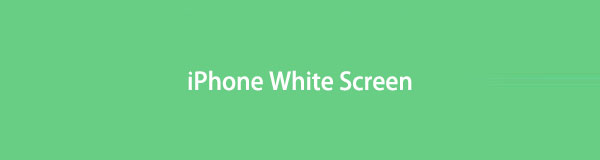

Guide Lista
Del 1. Varför har min iPhone fastnat på en vit skärm
Du bör förstå varför innan du löser ett problem. Olika orsaker kan orsaka detta problem, här är några för din referens.
1. Otillräckligt lagringsutrymme på iPhone.
2. Föråldrad iOS.
3. Inaktuella, avbrutna eller ostödda appar.
4. Misslyckad uppdatering eller jailbreak.
5. Systemproblem.
6. Fysisk skada.
Enligt ovanstående objekt kan du göra något för att fixa iPhone till normal från vit skärm av döden.
Del 2. Hur man fixar iPhone vit skärm
I den här delen kommer vi att visa dig 5 beprövade och enkla metoder för att ta bort vit skärm på iPhone. Du kan vänligen kontrollera och välja en från dem i enlighet med detta.
Alternativ 1. Starta om iPhone
Du vet, att starta om en elektronisk enhet kan fixa de flesta okända problem, inklusive dator, iPhone, Android-telefon, etc. På samma sätt kan du också starta om iPhone för att fixa iPhone vit skärm enligt nedan.
Beroende på olika iPhone-modeller kan du prova olika knappar för att starta om enheten.
iPhone med Face ID: Håller båda heller volym knappen och kraft knappen tills du ser skjutreglaget. Dra den åt höger för att stänga av den. Håller i kraft knappen för att slå på den igen efter det.
iPhone utan Face ID: Håll kraft och dra reglaget för att stänga av den. Tryck sedan på den tills du ser Apple-logotypen för att slå på den.
Alternativ 2. Frigör utrymme
Om den första metoden inte fungerar för dig kan du försöka rensa iPhone-utrymme. Ibland kan din enhet ha fastnat på grund av otillräckligt lagringsutrymme. När din iPhone fastnar på vit skärm kan du prova FoneEraser för iOS på datorn. Det är ett enkelt program för att rensa oönskad data eller radera iPhone-data följaktligen.
FoneEraser för iOS är den bästa iOS-datorrengöraren som enkelt kan radera allt innehåll och inställningar på iPhone, iPad eller iPod helt och permanent.
- Rengör oönskade data från iPhone, iPad eller iPod touch.
- Radera data snabbt med engångsskrivning, vilket kan spara tid för många datafiler.
- Det är säkert och enkelt att använda.
I det här fallet kan du prova dess Free Up Space-funktion. Nedan är hur.
steg 1Ladda ned och installera FoneEraser för iOS på datorn och kör den sedan. Du måste ansluta iPhone till datorn med en USB-kabel.

steg 2Välja Frigör utrymme på den vänstra panelen. Du har 4 alternativ, Radera skräpfiler, Avinstallera applikationer, Ta bort stora filer och Rensa upp foton. Du kan välja en. Här väljer vi Radera skräpfiler, till exempel. Det kommer att börja skanna din enhet efter det.

steg 3Du kan se all tillgänglig data på höger sida. Kontrollera dem och klicka på Radera knapp.
När du har tillräckligt med utrymme på iPhone kan det vara dags att göra det uppdatera iPhone nu.
Alternativ 3. Uppdatera iPhone
Apple uppdaterar iOS under en viss period för att fixa vissa buggar på iPhone eller andra enheter. Så du bör hålla din iOS-version uppdaterad. Som man inte kan helt enkelt uppdatera iOS på iPhone direkt kan du göra det på iTunes. Kör iTunes på din dator. Klicka på enhetsikonen > Sammanfattning > Uppdatera iPhone.
I det här fallet kanske din iPhone inte visas på iTunes när den fastnar på vit skärm. Du kan prova återställningsläge på iPhone istället.
Alternativ 4. Återställningsläge
Återställningsläge på iPhone är en funktion som hjälper dig att fixa onormala problem via iTunes, sedan kan du återställa iPhone med lätthet. Dess verksamhet är olika bas på iPhone-modeller, kolla nedan demonstrationer för att gå in i iPhone-återställningsläge och fixa iPhone vit skärm.
steg 1Gå in i iPhone-återställningsläge: Se till att du använder den senaste iTunes eller Finder och följ sedan stegen nedan.
iPhone 6s och tidigare: Tryck och håll in hemmet och kraft knapparna tillsammans tills du ser skärmen för återställningsläge.
iPhone 7 och 7 Plus: Tryck och håll ner volymer ned och kraft knapparna tillsammans tills du ser skärmen för återställningsläge.
iPhone 8 och senare: Tryck och släpp volym upp -knappen, sedan volymer ned knapp. Håll kraft tills du ser skärmen för återställningsläge.
steg 2Återställ iPhone: Klicka återställa knappen för att fixa iPhone tom vit skärm.

Alternativ 5. FoneLab iOS Systemåterställning
Som ett tredjepartsverktyg för dator, FoneLab iOS System Recovery är den du inte bör missa. Det är ett stort verktyg för att fixa iPhone-problem, inklusive iPhone svart skärm, iPod har fastnat i återställningsläge, röd skärm, fortsätt starta om, etc. Och det är lätt att använda även för nybörjare, du kan följa instruktionerna på skärmen och avsluta proceduren med lätthet.
FoneLab gör att du kan fixa iPhone / iPad / iPod från DFU-läge, återställningsläge, Apple-logotyp, hörlursläge etc. till normalt tillstånd utan förlust av data.
- Fixa funktionshindrade iOS-systemproblem.
- Extrahera data från inaktiverade iOS-enheter utan dataförlust.
- Det är säkert och enkelt att använda.
Steg för att fixa iPhone med vit skärm med FoneLab iOS System Recovery:
steg 1Ladda ner och installera programmet på datorn. Antingen Windows- eller Mac-versioner finns tillgängliga.
steg 2Starta den när den är klar. Anslut iPhone till datorn. Knacka Tillåt knappen på iPhone-skärmen när den dyker upp för att tillåta upptäckt. Välja iOS-systemåterställning.

steg 3Klicka på Start-knappen i huvudgränssnittet. Då kan du välja Standardläge or Avancerat läge. Klicka Bekräfta knappen för att gå vidare.

steg 4Du måste gå in i återställningsläge genom att följa instruktionerna på skärmen eller de detaljerade stegen i alternativ 4.

steg 5Det kommer att börja fixa din iPhone nu.
Del 3. Vanliga frågor om iPhone med vit skärm
Hur fixar jag dödens vita skärm på min iPhone 12?
Vit skärm på iPhone kan fixas på iPhone 12 genom metoderna ovan. Varje lösning är tillgänglig för iPhone för att fixa iPhone tom vit skärm, välj en av dem och prova det nu!
Hur fixar jag white screen of death på Android?
Android white screen of death liknar iPhone white screen. Du kan också fixa det genom att starta om, frigöra utrymme och Broken Android Phone Data Extraction.
Kan DFU-läge fixa iPhone vit skärm?
Jämfört med återställningsläget är DFU-läget mer komplicerat än återställningsläget eftersom det gör att du kan köra iPhone utan att starta operativsystemet på enheten. Som ett resultat kan du uppdatera och installera om allt, inklusive programvara och firmware på iPhone för att ta bort iPhones vita skärm.
Det är allt vi vill presentera om vit skärm på iPhone. Du kan prova ovanstående metoder i enlighet med detta. Och FoneLab iOS System Recovery är den mest rekommenderade för dig. Varför inte ladda ner och prova nu!
FoneLab gör att du kan fixa iPhone / iPad / iPod från DFU-läge, återställningsläge, Apple-logotyp, hörlursläge etc. till normalt tillstånd utan förlust av data.
- Fixa funktionshindrade iOS-systemproblem.
- Extrahera data från inaktiverade iOS-enheter utan dataförlust.
- Det är säkert och enkelt att använda.
Nedan finns en videohandledning som referens.


